こんにちはコーヤです。
このページでは、SwiftUIで画面の向きに応じてレイアウトを変える方法をご紹介します。
以下のバージョンで動作確認しています。
- Xcode 14.2
- Swift 5.7.2
固定レイアウトの問題点
縦画面に合わせて四角を3つ並べましたが、横画面にするとはみ出してしまいます。
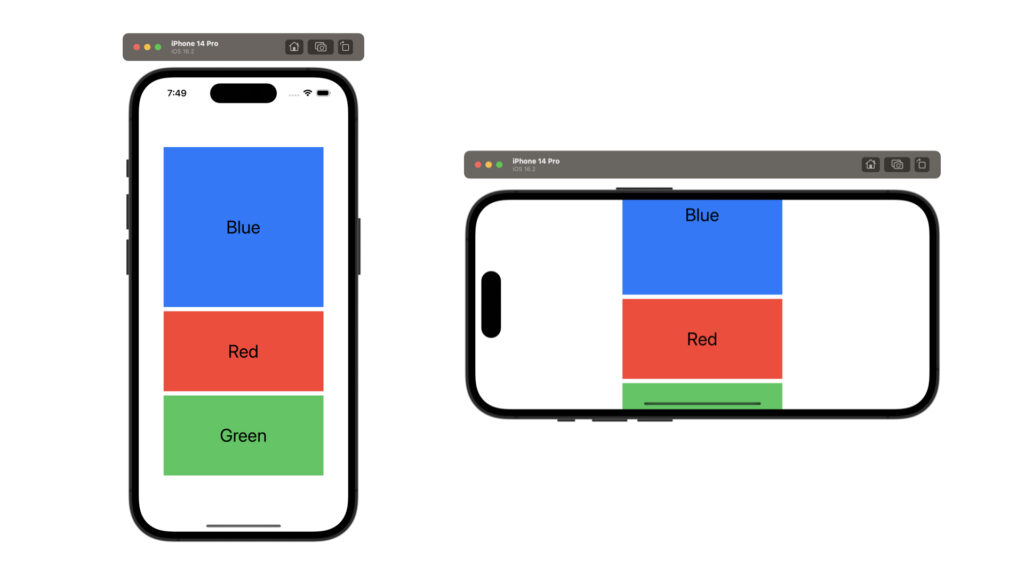
画面の向きに応じたレイアウト
縦画面用のレイアウト、横画面用のレイアウトをそれぞれ用意し、画面の向きに応じてレイアウトを変更させます。
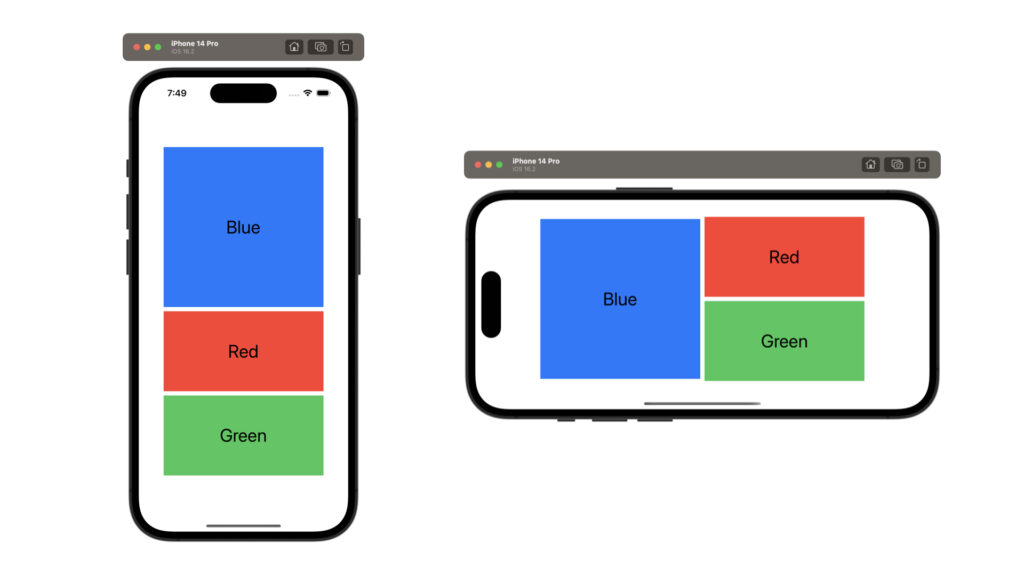
ソースコード
import SwiftUI
struct ContentView: View {
@State var orientation: UIDeviceOrientation
var body: some View {
ZStack {
if orientation.isPortrait {
PortraitView()
} else if orientation.isLandscape {
LandscapeView()
} else if orientation.isFlat {
Text("orientation is flat")
} else {
Text("orientation is unknown")
}
}
.onReceive(NotificationCenter.default.publisher(for: UIDevice.orientationDidChangeNotification)) { _ in
orientation = UIDevice.current.orientation
}
}
}
struct PortraitView: View {
var body: some View {
VStack {
BlueView()
RedView()
GreenView()
}
}
}
struct LandscapeView: View {
var body: some View {
HStack {
BlueView()
VStack {
RedView()
GreenView()
}
}
}
}
struct BlueView: View {
var body: some View {
Text("Blue")
.font(.largeTitle)
.frame(width: longLength, height: longLength)
.background(Color.blue)
}
}
struct RedView: View {
var body: some View {
Text("Red")
.font(.largeTitle)
.frame(width: longLength, height: shortLength)
.background(Color.red)
}
}
struct GreenView: View {
var body: some View {
Text("Green")
.font(.largeTitle)
.frame(width: longLength, height: shortLength)
.background(Color.green)
}
}
let longLength: CGFloat = 300
let shortLength: CGFloat = longLength * 0.5
struct ContentView_Previews: PreviewProvider {
static var previews: some View {
ContentView(orientation: .unknown)
}
}onRecieve()のモディファイアで画面の向きを検知しています。それに応じてif文が分岐し、レイアウトが変更される仕組みになっています。
コーディング時の注意点
アプリをビルドする前に@mainの部分に画面の向きを指定する必要があります。
下記のコードの7行目の部分です。
import SwiftUI
@main
struct SampleAppApp: App {
var body: some Scene {
WindowGroup {
ContentView(orientation: .unknown)
}
}
}また、Xcodeのキャンパス(画面右側のプレビューするエリア)にもどの向きの画面をプレビューするか指定する必要があります。
struct ContentView_Previews: PreviewProvider {
static var previews: some View {
ContentView(orientation: .unknown)
}
}.unknownの部分を変更すると、キャンパスに表示されるプレビューが変化します。
【補足】下記ページで画面の向きの変化の履歴を取る方法をご紹介しています。
以上です。ご参考になれば幸いです。


コメント欄